
Choisissez l'option de construction Pan unique ou Pans multiples pour créer un élément de type toit.
Comme les autres éléments de construction, la structure essentielle du toit est dérivée de son matériau de construction; défini dans le dialogue Options Toit.
Bien qu'il comporte plusieurs pans, le Toit à pans multiples est un élément unique. Si vous éditez l'un de ses pans, les autres pans seront automatiquement ajustés à la nouvelle géométrie. Vous pouvez éditer chaque pan séparément, par exemple en modifiant son inclinaison ou sa surface. Un Toit à plans multiples peut si situer à plus d'un niveau, mais il reste toujours un élément unique dans ARCHICAD, même après avoir édité ses composants.
Il est possible de diviser un toit à pans multiples en plusieurs toits à pan unique : sélectionnez le toit à pans multiples et choisissez la commande Edition > Modifier > Diviser en toits à pan unique ou Dessin > Extras toit > Diviser en toits à pan unique.
Connexion des toits à d'autres éléments
Pour savoir comment les intersections (jonctions) fonctionnent pour les éléments de construction, y compris pour les toits :
Voir Intersections d'éléments et Fusionner éléments : Toits, Coques, Formes.
Dans ARCHICAD, les toits (et les coques) peuvent servir d'éléments de raccord : les commandes Connecter vous permettent d'utiliser des toits pour raccorder d'autres éléments de construction auxquels ils resteront connectés même si vous les éditez ultérieurement.
Les commandes Connecter vous permettent de raccorder plusieurs éléments de type toit indépendants les uns aux autres et de les combiner en une structure plus complexe.
Voir Raccorder des éléments à un toit ou à une coque.
Ligne de référence
L'altitude d'un toit est mesuré par l'altitude de la ligne de référence ou du polygone de référence, une ligne horizontale non imprimée que vous dessinez lorsque vous créez le toit. La ligne ou le polygone de référence du toit peut être édite pour modifier graphiquement la géométrie du toit, ce qui est particulièrement spectaculaire dans le cas des toits à pans multiples.
Dans la Fenêtre 3D, les lignes de référence sont affichées avec une couleur spécifique pour faciliter leur édition. Vous pouvez modifier cette couleur avec le réglage “Lignes de référence en 3D” du dialogue Options > Environnement de travail > Sélection et Informations Elément.
Dans la plupart des cas, vous aurez besoin d’une ligne de référence de toiture qui coïncide avec une ligne de référence de mur ou une arête de dalle.
Remarque : Vous pouvez masquer toutes les lignes de référence en vue en Plan en désactivant l'option Ligne de référence de toit dans le dialogue Vue > Options affichage écran.
L'altitude de la ligne de référence est affichée dans la Zone Informations du toit.

Ceci représente la même valeur que le décalage de la ligne de référence du toit par rapport à son étage d'implantation défini dans le dialogue Options Toit.
Pente de toit
L'inclinaison ou pente du toit est mesurée à partir de la ligne de référence.
La valeur de la pente du toit est également affichée dans la Zone Informations.
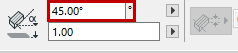
Voir aussi Modifier la pente du toit.
Utilisez le dialogue Options Toit pour définir les paramètres de votre toit.
Utilisez le Plan de coupe de Plan d'étage en combinaison avec vos préférences de projection d'élément pour déterminer quelles parties du toit placé doivent être affichées.
Voir Plan de coupe du Plan d'étage (réglage global).
Pour les toits, l'option d'affichage en plan par défaut est “Projeté avec partie supérieure”.
Pour davantage de détail sur l'affichage en Plan des toits, voir .Comment afficher des éléments individuels du plan.
Depuis ARCHICAD 15, tous les toits sont affichés en Plan comme des projections 3D réelles affichant tous leurs contours visibles, y compris, par exemple, le bord d'un trou dans un pan de toit incliné, comme sur l'illustration ci-dessous.
Si vous préférez afficher les Toits à pan unique comme ils étaient affichés dans ARCHICAD 14 et dans les versions précédentes - c'est-à-dire en mode Symbolique avec leurs surfaces supérieures uniquement - vous pouvez modifier ce réglage dans les Préférences du projet : allez au dialogue Options > Préférences du projet > Eléments de construction et choisissez “Symbolique” comme mode d'affichage préféré. Ceci affecte les toits à pan unique, ainsi que les ouvertures de toit qu'ils contiennent.
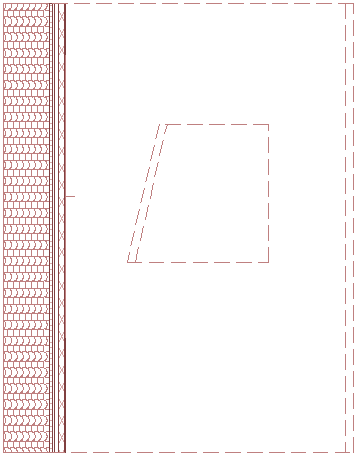
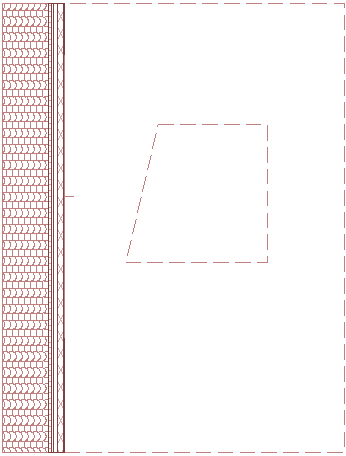
Gravitation de nouveaux éléments sur un Toit
Le bouton de contrôle de Gravitation vous aide à placer des éléments de type Mur, Poteau, Poutre et Objet par rapport à l'altitude d'un Toit.
Voir Gravitation.
Créer un toit composite
Vous pouvez appliquer ou personnaliser une structure composite pour un toit.
Pour une description détaillée, voir Structures composites et Associer une structure composite à un Mur, un Toit, une Dalle ou une Coque.
(Rappelez-vous que les réglages d'Affichage partiel des structures affecteront l'affichage des toit composites.)
Voir Affichage partiel des structures.
Vous pouvez éditer un mur composite sélectionné en ouvrant ses réglages à partir de son menu contextuel :

Si la structure de toit est composite, l'épaisseur de toit est définie dans Options > Attributs élément > Structures composites et elle est égale à la somme des épaisseurs des couches individuelles.
Pour les toits composites, la surface “supérieure” est la couche listée en premier dans les réglages du Composite.